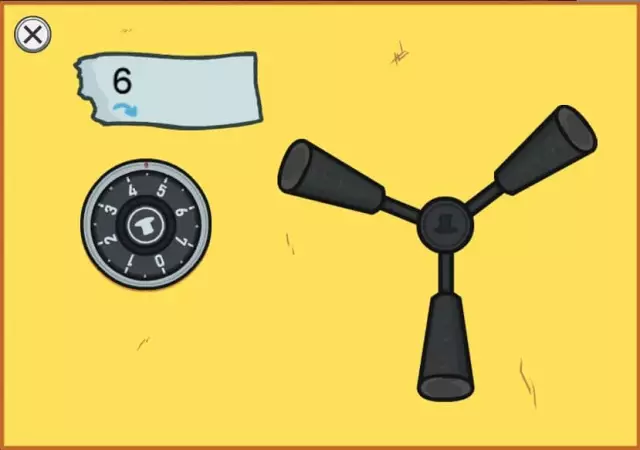Айрым уюлдук телефондордун моделдери эстутум картасын кулпулоо функциясы менен жабдылган. Файлдарды коргоо, адатта, паролду орнотуу менен ишке ашат. Бул коргоону өчүрүүнүн бир нече ыкмалары бар.
Зарыл
- - компьютер;
- - карта окуу.
Нускамалар
1 кадам
Эгерде сиз паролду билсеңиз жана флеш-картага кирүүдө анын текшерүүсүн өчүргүңүз келсе, мобилдик телефондун керектүү менюсун ачыңыз. "Сырсөздү алып салууну" тандаңыз. Көрсөтүлгөн айкалышты киргизип, Ok баскычын чыкылдатыңыз.
2-кадам
Көбүнчө, пароль белгисиз болгон учурларда эстутум картасын ачуу керек болот. Мындай учурларда флешканы толук форматтоо жардам берет. Алгач мобилдик телефонуңуз менен ушул процедураны жасап көрүңүз.
3-кадам
Эгер дискти форматтоого аракет кылып жатканда, тутум сыр сөздү сураса, USB флэш-дискти шаймандан алып, компьютерге туташтырыңыз. MMC форматындагы флэш-дисктер менен иштөө үчүн, тиешелүү карта окуу куралын колдонуңуз. Бул шайманды сатып алыңыз же USB флеш-дискин камтылган ноутбук карталарын окуу тутумуна туташтырыңыз.
4-кадам
Менин компьютерим менюсун ачыңыз. MMC-картанын сүрөтчөсүн таап, аны чыкылдатуу менен чыкылдатыңыз. "Форматтоого" өтүңүз. Картаны тазалоо параметрлеринен учурда колдонула элек файл тутумун тандаңыз. "Старт" баскычын чыкылдатып, утилита эс тутум картасын тазалап күтүп туруңуз.
5-кадам
Колдонулуп жаткан файл тутумун калыбына келтирүү керек болсо, форматтоо процедурасын жаңы параметрлер менен кайталаңыз.
6-кадам
Эгер стандарттуу Windows утилита талап кылынган кадамдарды аткара албаса, анда USB Format Storage программасын HPден жүктөп алыңыз. Бул утилитаны орнотуп, иштетип алыңыз.
7-кадам
Аспап талаасында керектүү дискти тандаңыз. Бул флэш-диск которула турган файл тутумунун түрүн коюңуз. Формат баскычын чыкылдатып, процедуранын аягына чыгышын күтүңүз.
8-кадам
Ошондой эле, башка орнотулган утилитаны колдонсоңуз болот. Windows башкаруу консолун ачуу. Флэш-дискинин мазмунун жумушчу терезеге анын тамгасын киргизүү менен өтүңүз. Convert / FS: FAT32 (NTFS) командасын териңиз. Enter баскычын басыңыз.